从零使用source insight并完成必要设置 |
您所在的位置:网站首页 › 浏览器编码设置 › 从零使用source insight并完成必要设置 |
从零使用source insight并完成必要设置
|
文章目录
1 创建新工程2 打开四大窗口3 更改编码方式5 修改背景颜色为护眼色6 设置批量注释和批量取消注释7 选择变量高亮其他相同变量也高亮8 自定义快捷键
1 创建新工程
点new project,改成自己熟悉的名字
选择源文件路径 单击菜单栏上的View,在弹出的信息框里,依次勾选Project Window、Symbol Window、Context Window和Relation Window。 ①更改全局编码: Option->preferences->Files 点击 “options”->“preference”,打开设置; 选择 “colors”->“windows background”,双击; 设置 RGB 颜色 (199, 237, 204),这个就是“护眼”颜色。点击“确认” 批量注释: 在任务栏找到Options -> Options-> Key Assignments,找到comment Lines -> Assign New Key… 批量取消注释 任务栏Options -> Options-> Key Assignments,找到Un-comment Lines -> Assign New Key… 先附上结果图: 方法: 选择"Options->File Type Options…(AIt + Y)",进入界面,勾选Hightlight references to selected symbol,然后点close即可。 Optinos->Key Assignments… 设置前进: Navigation:Go Forward 自定义为alt+左箭头 设置重载编码: File: Reload As Encoding… 设置为Ctrl + 1 |
【本文地址】
今日新闻 |
推荐新闻 |
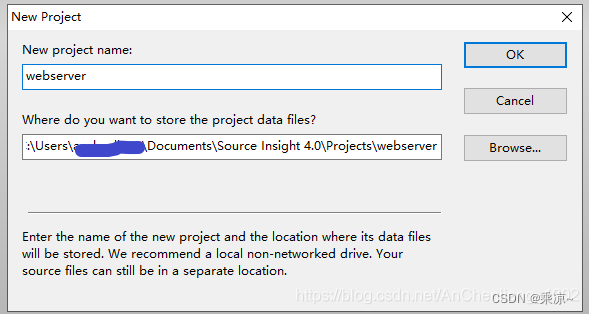
 add tree
add tree  加载完成后点close 然后点Project-> Synchronize the file,默认选择即可。
加载完成后点close 然后点Project-> Synchronize the file,默认选择即可。 

 ②更改单个文件的编码 如果更改完全局后依旧乱码: Files->Reload As Encoding
②更改单个文件的编码 如果更改完全局后依旧乱码: Files->Reload As Encoding 
 选择编码方式,然后点load。
选择编码方式,然后点load。
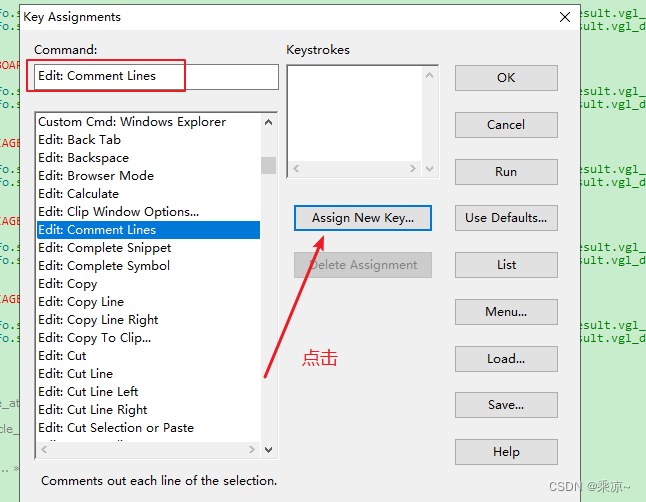 然后会出现让我们自定义组合键的弹窗,
然后会出现让我们自定义组合键的弹窗, 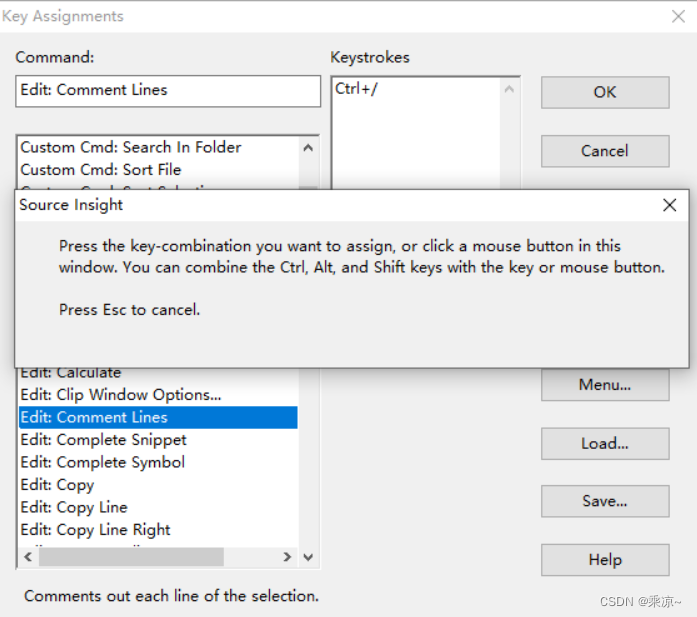 然后输入组合键,比如我输入的是Ctrl+Shrift+A,输入后点叉号,结果如下:
然后输入组合键,比如我输入的是Ctrl+Shrift+A,输入后点叉号,结果如下: 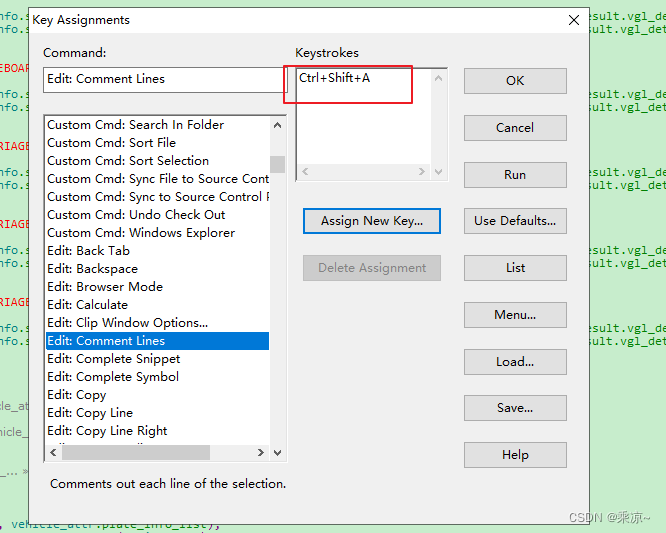 点OK即可,然后重启一下SourceInsight,重新打开后,选中一段代码,按刚刚设置的组合键即可实现批量注释。
点OK即可,然后重启一下SourceInsight,重新打开后,选中一段代码,按刚刚设置的组合键即可实现批量注释。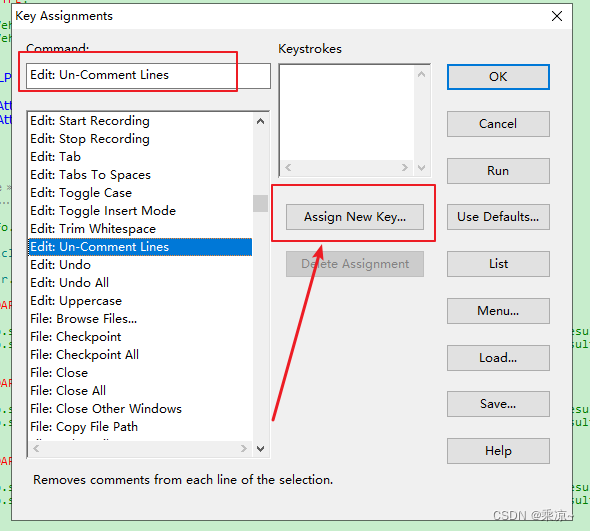 然后按照上面设置批量注释的步骤设置批量取消注释的快捷键即可。 比如我设置的是Ctrl+Shrift+Q,
然后按照上面设置批量注释的步骤设置批量取消注释的快捷键即可。 比如我设置的是Ctrl+Shrift+Q, 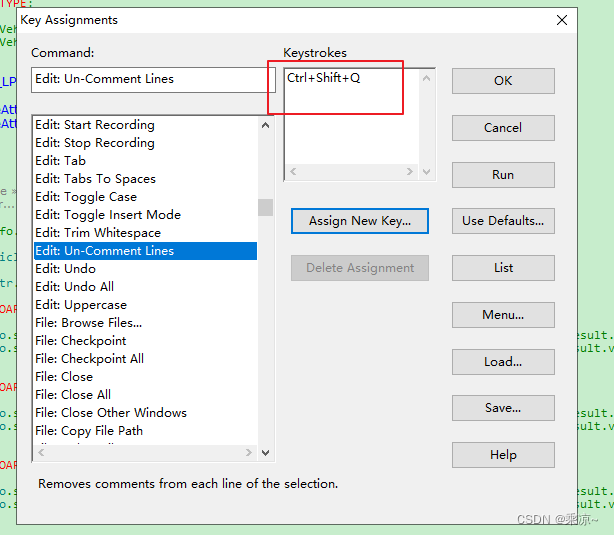 点OK即可,然后重启一下SourceInsight,重新打开后,选中一段代码,按刚刚设置的组合键即可实现批量取消注释。
点OK即可,然后重启一下SourceInsight,重新打开后,选中一段代码,按刚刚设置的组合键即可实现批量取消注释。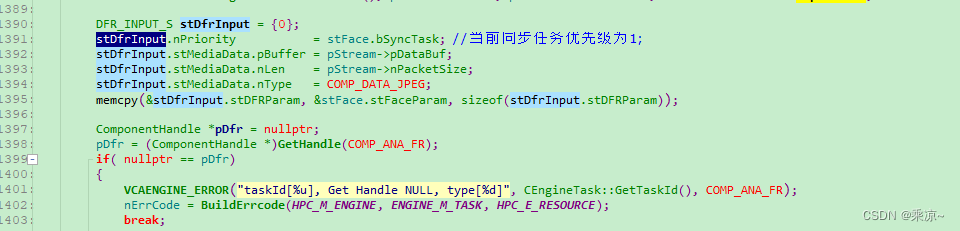 可以看到当我们点中stDfrInput变量时,所有地方的这个变量都变蓝了。
可以看到当我们点中stDfrInput变量时,所有地方的这个变量都变蓝了。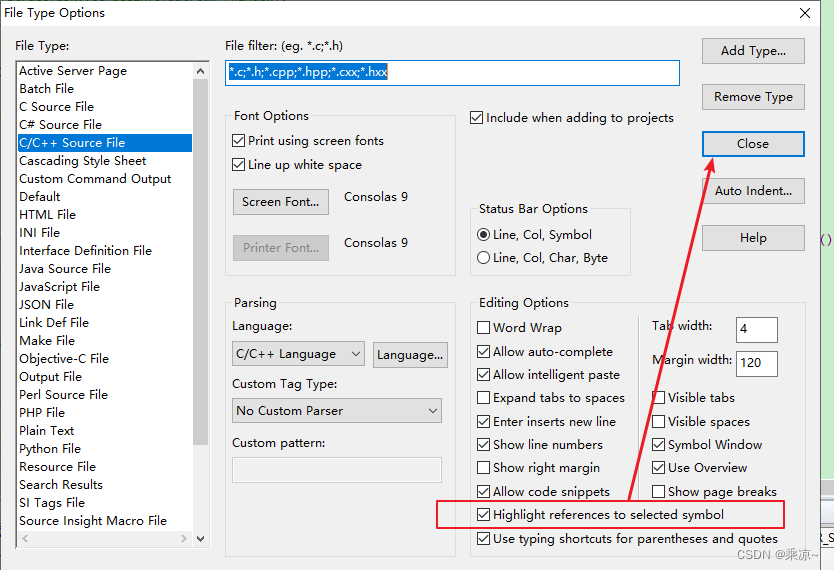
 设置后退: Navigation:Go Back 自定义为alt+左箭头
设置后退: Navigation:Go Back 自定义为alt+左箭头